萬盛學電腦網 >> 電腦常見故障 >> 自動關機 >> 優化電腦的關機速度
優化電腦的關機速度
Win7雖然相比舊系統性能提升速度加快,然而依然有一些急性子朋友總感覺自己的電腦慢,尤其是在下班時看見身邊的同事紛紛關機離開時,自己的電腦還在等待關機這的確有點令人郁悶!既然Win7提供了很多靈活設置的選項給我們,那就來進行一些簡單的Win7優化,充分發揮Win7的效能讓電腦關機速度變得更快一些。
一方面,電腦系統資源使用率將直接影響關機的速度,如果當你關機時還有很多程序運行在後台那勢必會拖延Win7電腦的關機時間,所以在關機前如果你能手動把自己打開的各種軟件程序關閉,這會對關機加速大有好處。對於一些自己平常並不使用的軟件程序,就避免讓它每次跟隨系統一並開啟,那樣既浪費系統資源,又拖慢系統速度沒有一點好處。
另一方面,每隔一段時間別忘記進行磁盤碎片整理,使用Win7系統自帶的磁盤工具即可,使用鼠標點擊任一磁盤,然後選擇屬性,在屬性窗口中就能找到磁盤碎片整理工具,由於電腦整體速度快慢受到磁盤很大的影響,因此定期進行磁盤檢查工作是不能忽視的一點。

如果以上兩方面都已經做到,還是感覺Win7電腦的關機速度不夠理想,那小編就教你一招殺手锏——修改注冊表。
在Win7桌面左下角點擊開始菜單,然後在空白框中輸入“regedit”回車,打開Win7的注冊表編輯器。
然後在注冊表編輯器窗口中,按照以下路徑依次找到HKEY_LOCAL_MACHINE/SYSTEM/CurrentControlSet/Control,此時可以發現其中有一項“WaitToKillServiceTimeOut”,用鼠標右鍵點擊修改可以看到Windows7默認數值是12000,這就表示系統默認等待關機時間是12秒,如果想要加快關機速度,我們就適當把等待時間縮短,比如設置為7000(表示7秒)等。但這裡提醒大家不要只追求快速,把數值修改太小那樣對系統穩定性不太有利。
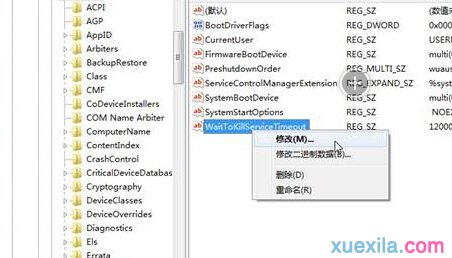
修改完後,點確定後關閉注冊表,等待下次電腦重啟後,也許你就會發現自己的Win7電腦關機速度變快了!
其實windows7操作系統中有一個Shutdown Event Tracker也就是關機事件跟蹤功能,這個功能可以為用戶提供系統關閉的原因,並通過它來分析系統存在的問題,只不過這個功能在win7中是默認被隱藏關閉了,那麼要如何開啟呢?本文會為大家詳細介紹win7系統開啟關機事件跟蹤解決電腦不正常關機問題。
方法一、
1、運行regedit打開注冊表編輯器;
2、然後依次定位展開到“HKEY_LOCAL_MACHINESOFTWAREPoliciesMicrosoftWindows NTReliability”項;
3、接著分別雙擊ShutdownReason和OnShutdownReasonUI這兩項並將其設置鍵值為1,之後點擊確定按鈕退出即可。
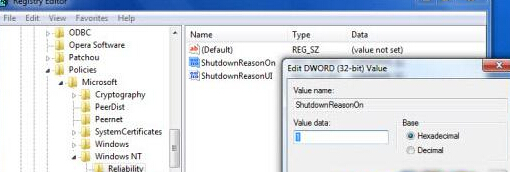
方法二、
1、運行gpedit.msc打開組策略窗口;
2、在打開的窗口中,依次展開Computer Configuration (計算機配置)→Administrative Templates (管理模板)→System(系統)→RHS;
3、然後窗口右側找到並雙擊“Display Shutdown Event Tracker policy”(顯示關機事件跟蹤策略)項,選擇開啟,點擊確定退出即可。
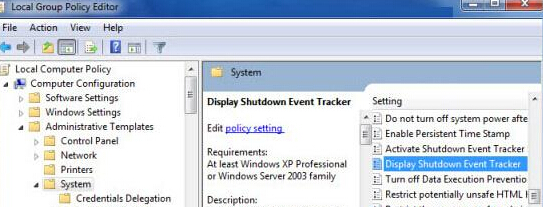
關於win7系統開啟關機事件跟蹤解決電腦不正常關機問題就跟大家介紹了上面的兩種方法了,開啟了之後以後再不正常關機就知道什麼原因了,這樣也可以更快的解決問題哦,希望可以幫助大家解決問題。
-
No
- 下一頁:win7無法關機怎麼辦
自動關機排行
相關文章
- 電腦桌面沒我的文檔怎麼辦 電腦桌面顯示我的文檔設置方法
- 安裝完軟件電腦無法關機怎麼辦 安裝完軟件電腦無法重啟解決方法
- 電腦cpu占用率高到100%怎麼辦 cpu占用率100%解決方法
- 電腦開機黑屏怎麼辦 盤點電腦開機黑屏的處理辦法
- 電腦桌面上只有文字沒有圖標怎麼辦 電腦桌面沒有圖標解決方法
- 玩lol卡怎麼辦 玩英雄聯盟DOTA等游戲退出後電腦非常卡解決辦法
- 電腦藍屏代碼0x0000000A 電腦藍屏提示0x0000000A解決辦法
- 電腦知識普及 教你如何關閉一般不用的電腦端口
- 電腦開機響聲大全 滴聲解析你的電腦故障毛病
- 顯示器出現電腦開機白屏是什麼情況 電腦開機白屏解決辦法
- 電腦為何出現虛擬內存不夠有哪些原因造成



